Auf dieser Seite kannst du die Links für deine persönlichen Stream-Overlays generieren.
Klicke einfach auf das gewünschte Overlay in der Navigation.
Soundboard
Der Streamer und Mods können das Soundboard per Chatbefehl ein- und ausschalten.
- "!disablesounds" zum Deaktivieren
- "!enablesounds" zum Reaktivieren
Hier findest du eine Liste mit allen Sounds (für den jeweiligen Kanal):
Setup
Trage hier deinen Kanalnamen ein.
Hier kannst du die Lautstärke des Soundboards anpassen.
Kopiere diese URL in deine Zwischenablage, um sie später als Browserquelle in OBS einzufügen.
Erstelle anschließend eine neue Browserquelle in OBS, füge die zuvor kopierte URL dort ein und stelle die Breite auf 1920 sowie die Höhe auf 1080 ein.
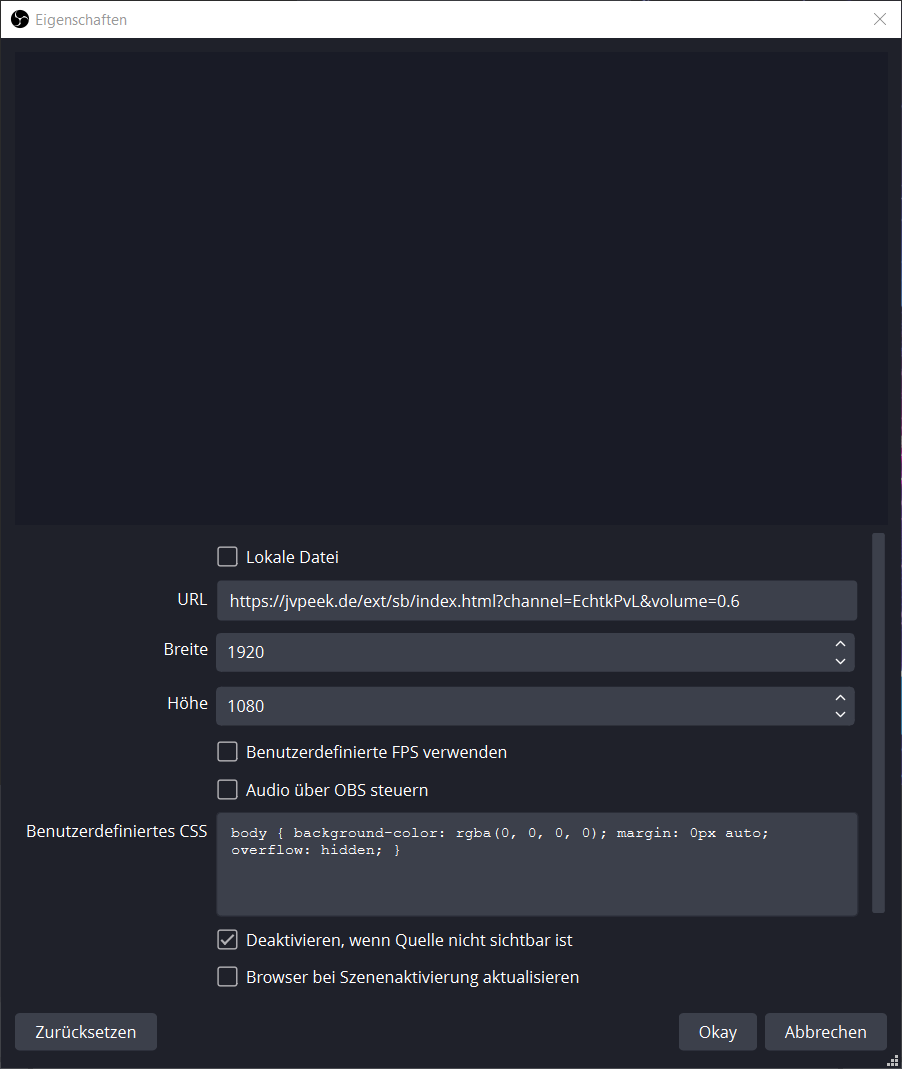
Hub-Overlay
Das Hub-Overlay kann per Chatbefehl gesteuert werden:
- "!hub Brotkrumen" oder anderer Text innerhalb des Zeichenlimits zum Anzeigen des Overlays
- "!hub" zum Löschen der aktuellen Anzeige (Streamer/Mod)
- "!disablehub" zum Deaktivieren des Hub-Overlay (Streamer/Mod)
- "!enablehub" zum Aktivieren des Hub-Overlay (Streamer/Mod)
Setup
Trage hier deinen Kanalnamen ein.
Lege hier fest, wie viele Zeichen maximal in das Hub-Overlay eingegeben werden können. Es sind zwischen 1 und 20 Zeichen möglich. Wird der Regler auf 0 gestellt, wird der Standardwert verwendet (fünf Zeichen).
Stelle hier ein, wie lange das Hub-Overlay angezeigt werden soll.
Aus welcher Richtung soll das Overlay ins Bild kommen?
Soll das Overlay nur als Kanalpunktebelohnung verfügbar sein? Wenn ja, gebe hier bitte die "rewardID" ein.
Kopiere diese URL in deine Zwischenablage, um sie später als Browserquelle in OBS einzufügen.
Erstelle anschließend eine neue Browserquelle in OBS, füge die zuvor kopierte URL dort ein und stelle die Breite auf 1920 sowie die Höhe auf 1080 ein.
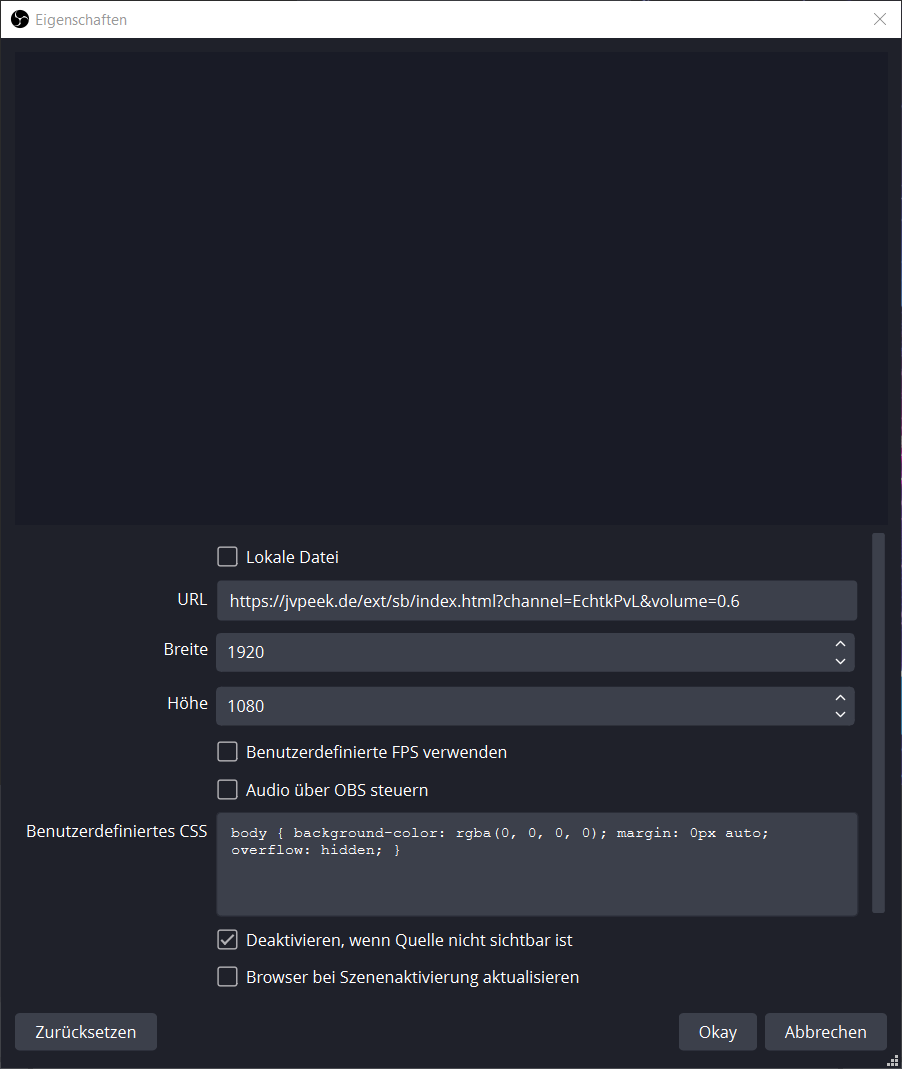
Bongocat
Die Bongocat kann per Chatbefehl gesteuert werden.
- "!bpm Zahl", um die Geschwindigkeit (Beats per Minute) festzulegen
- "!bongo m" für ein Miauen
- Einige Beispiellieder:
- Verka Serduchka – Dancing Lasha Tumbai (Eurovision Song Contest 2007 – Ukraine)
- !bpm 570
- !bongo+ ^3ve . . e 7 . vu .. 6ve 7 6 5e 3 . ^3vu . .ve . ^3 e 7 . 7vu . 6ve 7 6 5e 3 . vu . ^3ve . . e 7 . vu . 6ve 7 6 5e 3 . 4#vu . vw . 4#w . 4#vw . 5w . 4#ve 4# 3e . 3vr . r
- Attack on Titan – S1 – Intro
- !bpm 300
- !bongo+ 1# 1# 3 2# . v7 . 1# 1# 3 2# . v7 . . 1# 1# 3 2# . 1# . 1# . 1# v5# . v7 . . 1# 1# 3 2# . v7 . 1# 1# 3 2# . v7 . . 1# 1# 3 2# . 1# v5# v7 . . 5# . 4#
- Löwenzahn-Titelmelodie
- !bpm 310
- !bongo+ v5 . . . 5 . . . 4 3 . 2 . v5 v7 2 v5 . . . 5 . . . 4 3 . . 2 . . . 1 . . . ^1 . . . 6# 6 . 5 . 1 3 5 1 . . . ^1 . . . 6# 6 . . 5 . 5 6 v57 . 7 . 5 . . . 4 3 . 2 . v57 v76 25 v52 . 2 . 5 . . . 4 3 . . 2 . 5 6 v57 . 7 . 57 6 5 2 4 3 2 2 . v52 v75 26 v57 . 7 . 57 6 5 ^2 43 32 ^2 . 2^2 . ^2 ^3 ^4 . ^4 . ^4 ^3 ^2 ^1 . . ^1 . 5 6 6# 6 . . . ^3 . ^6
- Rickroll
- !bpm 350
- !bongo 3 5 6 3 0 . . 0 . . 8 . . . . . 1 3 5 1 8 . . 8 . . 6 . . 5 3 . 3 5 6 3 6 . . 8 . . 5 . 3 1 . . 1 8 6 . 6 . . . . j
Eine ausführlichere Dokumentation ist in Arbeit, existiert aber zurzeit leider noch nicht.
Trage hier deinen Kanalnamen ein.
Kopiere diese URL in deine Zwischenablage, um sie später als Browserquelle in OBS einzufügen.
Erstelle anschließend eine neue Browserquelle in OBS, füge die zuvor kopierte URL dort ein und stelle die Breite auf 1920 sowie die Höhe auf 1080 ein.
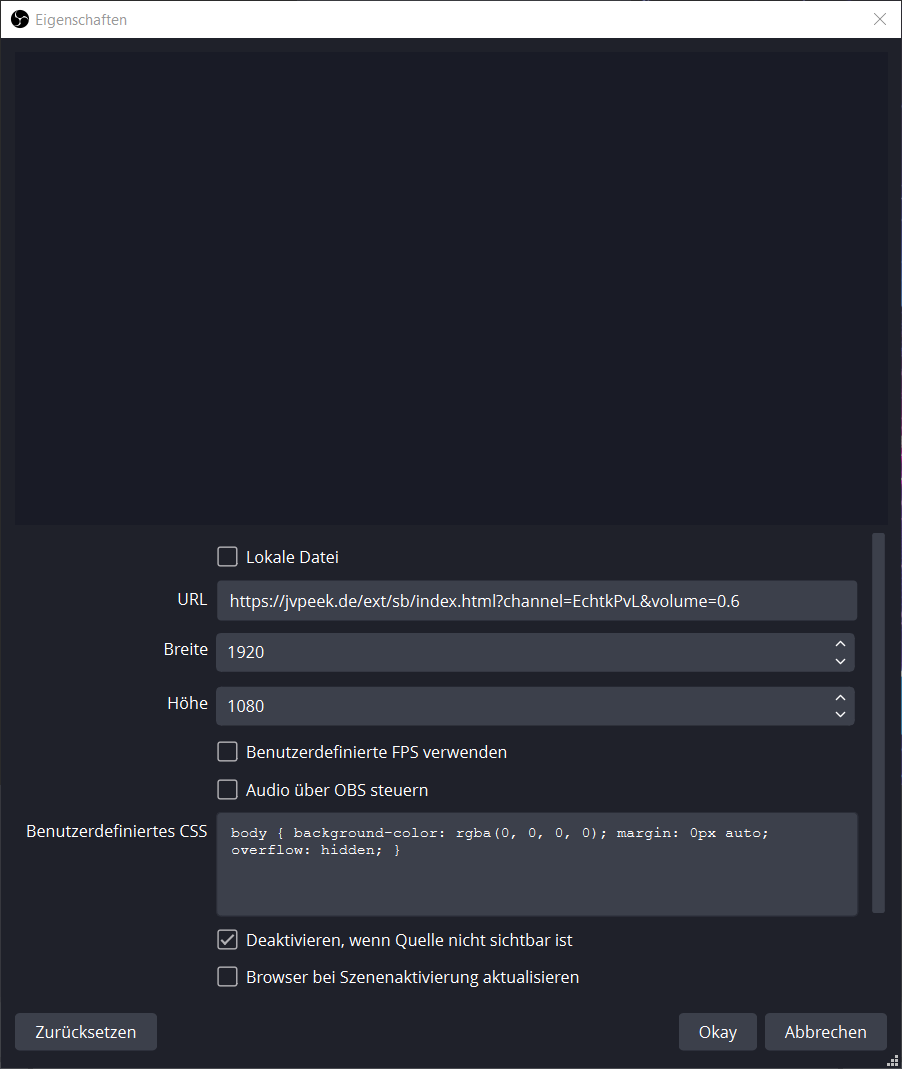
FAQ
Es soll ein Update geben, wie bekomme ich das?
Gehe in OBS auf die Quelle und klicke ganz unten auf „Cache der aktuellen Seite aktualisieren“.